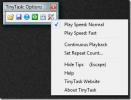Hoe u grote taakbalkvoorbeelden op Windows 10 kunt krijgen
Een van de leukste functies van Windows is dat wanneer je met je muis over het taakbalkpictogram van een geminimaliseerd venster of achtergrond beweegt, je het in een klein venster kunt bekijken. Deze functie is licht van gewicht en ongelooflijk handig, maar voor sommige gebruikers is het voorbeeldvenster mogelijk te klein om van enig nut te zijn. Als u liever grote voorbeelden op de taakbalk gebruikt dan de vrij kleine, kunt u een kleine registerbewerking uitvoeren om ze groter te maken.

Grote voorbeelden op de taakbalk
Dit vereist het bewerken van het Windows-register, dus u heeft beheerdersrechten nodig. Open de Windows-register-editor door op de Win + R-sneltoets te tikken en regedit in te voeren in het uitvoeringsvak dat wordt geopend. Als alternatief kunt u ook Windows zoeken gebruiken om naar 'regedit' te zoeken.
Zodra u de Register-editor heeft geopend, gaat u naar de volgende locatie. Je kunt het invoeren in de locatiebalk bovenaan en tik op Enter om er rechtstreeks naar toe te springen.
HKEY_CURRENT_USER \ SOFTWARE \ Microsoft \ Windows \ CurrentVersion \ Explorer \ Taskband
Klik met de rechtermuisknop op de taakbandsleutel en selecteer in het contextmenu Nieuw> DWORD (32-bits) -waarde. Geef de waarde een naam;
MinThumbSizePx
Zodra het is gemaakt, dubbelklikt u erop en stelt u de waarde in op iets onder de 500. Nadat u de waarde heeft ingesteld, klikt u op OK. De waarde verandert in een ander nummer zodra u op OK klikt, maar u hoeft zich daar geen zorgen over te maken. Sluit de register-editor.
Je moet nu herstart Verkenner. Er zijn verschillende manieren om dit te doen, maar de snelste methode is om Taakbeheer te openen en Windows Verkenner te zoeken. Selecteer het en klik op de knop Opnieuw opstarten rechtsonder.
Zodra File Explorer opnieuw is opgestart, krijgt u grotere voorbeeldvensters voor alle geminimaliseerde of achtergrondvensters.

U moet experimenteren met het nummer dat u invoert voor de DWORD-waarde. Het voorbeeld in de bovenstaande schermafbeelding is het resultaat van het instellen van de waarde op 450. U kunt hoger of lager gaan, afhankelijk van wat u prettig vindt om te gebruiken. De waarde is relatief ten opzichte van uw schermresolutie, dus u hoeft zich geen zorgen te maken dat een bepaalde waarde 'te klein' is omdat u een HD-scherm heeft. Vergeet niet om de grootste waarde onder de 500 te houden. U kunt deze DWORD-waarde niet gebruiken om de voorbeeldvensters kleiner te maken dan hun standaardgrootte. Als u de waarde op 0 instelt, lijkt het alsof u de waarde nooit hebt toegevoegd.
Het nieuwe voorbeeldformaat werkt echter voor zowel desktop- als UWP-apps, maar in sommige zeldzame gevallen kan het voorbeeldvenster nog steeds klein blijven.
Als u ooit terug wilt naar de oorspronkelijke voorbeeldgrootte, verwijdert u gewoon de gemaakte sleutel en start u explorer.exe opnieuw.
Zoeken
Recente Berichten
JPEG XR Exporter: JPEG- en PNG-bestanden converteren naar WDP
Ik ken het JPEG-beeldformaat al zo lang als mijn eerste kennismakin...
Filelize synchroniseert recente bestanden met uw favoriete cloudopslagservice [Windows]
Met Dropbox kun je selectief bestanden en mappen toevoegen aan je a...
Neem snel screencast op en deel deze met TinyTask
Stel dat u een snelle screencast wilt delen met uw vriend of colleg...

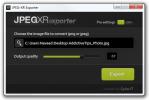
![Filelize synchroniseert recente bestanden met uw favoriete cloudopslagservice [Windows]](/f/d78033245f90954b5c624be59c817294.png?width=680&height=100)